Hur man får vissa kontakter att ringa på tyst Android

Om du vill få kontakter att ringa på tyst på din Android, justera bara Stör ej-undantag för favoritkontakter. Detaljer i artikeln.
Skärmtid är en ganska användbar funktion, både för användare som vill spåra sin egen användning och för föräldrar som vill begränsa användningen av sina avkommor. Man kan hävda att det är en nödvändighet i våra dagar. Vissa användare rapporterar dock att Screen Time inte fungerar på deras iPhones av någon anledning.
Vissa av dem har haft svårt att införa begränsningar för sina barns telefoner, andra rapporterar falska avläsningar och oförmåga att begränsa appar , medan veckorapporter och problem med integritetsbegränsningar dyker upp för vissa också. Oavsett problemet har vi några tips som bör hjälpa dig att lösa det. Kontrollera stegen nedan.
Innehållsförteckning:
Varför fungerar inte min iPhone-skärmtid?
1. Starta om enheten och kontrollera tjänstens status
Det första du bör göra är att starta om enheten. Närhelst någon oegentlighet, bugg eller fel visar sitt fula huvud, räcker det vanligtvis med en omstart för att reda ut det. Förhoppningsvis gäller det det här fallet och Screen Time kommer att fungera som avsett efter en omstart.
Se dessutom till att kontrollera tjänstens status för skärmtid, här . Det kan vara ett utbrett problem med den här iOS-funktionen för tillfället. Om skärmtiden är grön och återställningen inte gjorde något för att åtgärda problemet, försök att uppdatera iOS.
2. Uppdatera firmware
Även om uppdateringar ibland helt bryter en del funktionalitet och ofta behöver mer polering innan de träffar etern, tenderar de också att fixa vissa brinnande problem. Och med tanke på att Apple fokuserade mycket på släkting skärmtid som heter Focus i den senaste stora utgåvan, kan vi med rätta tro att alla underliggande problem är lösta.
Så om du fortfarande inte har gjort det, se till att skaffa den senaste versionen av iOS, iOS 15, på din iPhone. Uppdateringar administreras vanligtvis automatiskt men det kostar dig inte att söka efter uppdateringar manuellt.
Så här uppdaterar du din iPhone till den senaste tillgängliga systemversionen:
Om skärmtid fortfarande inte fungerar på din eller ditt barns iPhone, försök att stänga av funktionen och återaktivera den.
3. Inaktivera och återaktivera skärmtid
Nästa sak du kan prova är att inaktivera och återaktivera skärmtid på din eller ditt barns iPhone eller iPad. Detta kan göras från Systeminställningar och kräver en säkerhets-PIN eller lösenord för att kunna inaktiveras.
Så här inaktiverar och återaktiverar du skärmtid på din iPhone:
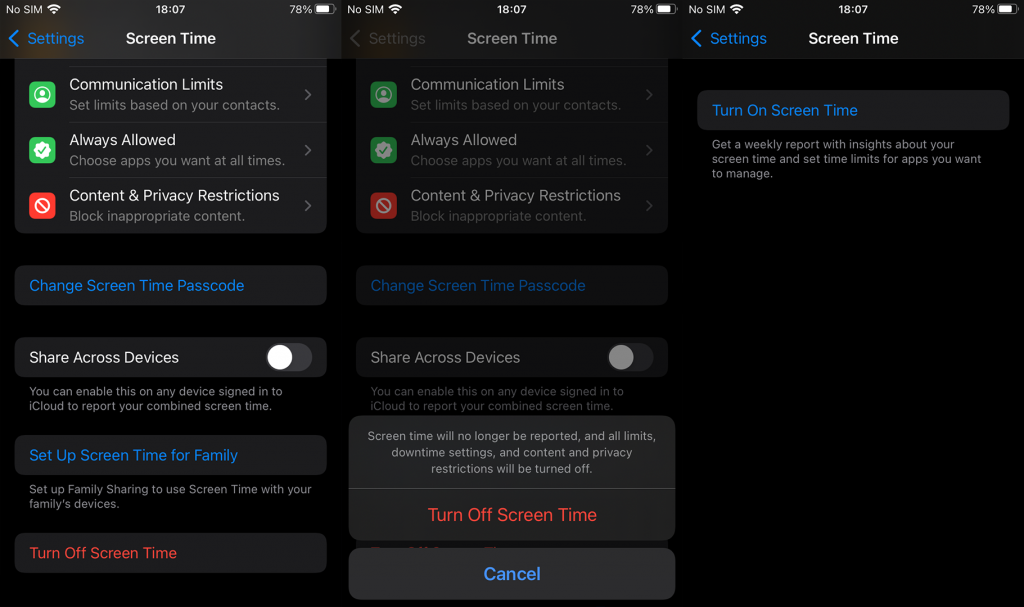
4. Logga ut från ditt Apple-ID och logga in igen
Vissa användare föreslog att du skulle ta bort och lägga till ditt Apple-ID igen som lösningen på det här problemet. Vi kan inte säga att detta kommer att lösa problemet för dig men det är värt ett försök.
Du kan ta bort och lägga till ditt Apple-ID (Apple-konto) från Inställningar > Din profil. Tryck bara på Logga ut längst ned och starta om enheten. Efter det, logga in igen, öppna Skärmtid från Inställningar och kontrollera om funktionerna du litar på fungerar som avsett.
5. Återställ alla inställningar
Slutligen, om ingen av de ovan nämnda lösningarna fungerade för dig, föreslår vi att du provar fabriksåterställning. Naturligtvis hänvisar vi till alternativet Återställ alla inställningar som inte raderar dina data, bara återställer alla system- och appinställningar till deras standardvärden.
Så här återställer du alla inställningar på din iPhone:
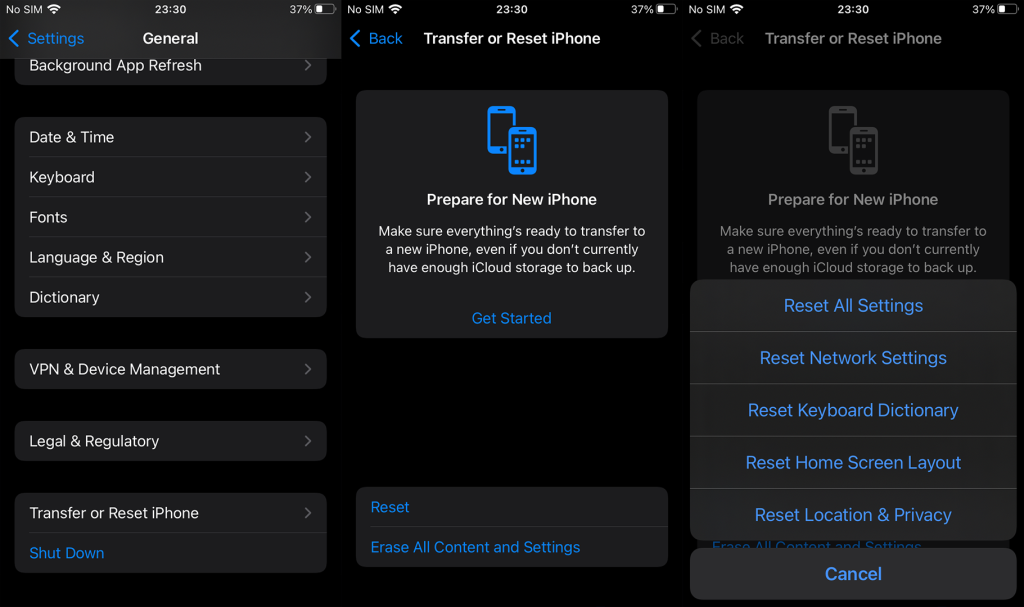
Det borde göra det. Om skärmtid fortfarande inte fungerar på din iPhone, rapportera problemet till Apple, här . Tack för att du läser och dela gärna dina tankar, frågor eller alternativa lösningar med oss. Kommentarsektionen är precis nedan.
Om du vill få kontakter att ringa på tyst på din Android, justera bara Stör ej-undantag för favoritkontakter. Detaljer i artikeln.
Om dina Android-appar fortsätter att stängas oväntat behöver du inte leta längre. Här kommer vi att visa dig hur du fixar det i några enkla steg.
Om röstmeddelandeavisering inte försvinner på Android, rensa lokal data, avinstallera appuppdateringar eller kontrollera aviseringsinställningarna.
Om Android-tangentbordet inte visas, se till att återställa appen genom att rensa lokal data, avinstallera dess uppdateringar eller inaktivera gester.
Om du inte kan öppna e-postbilagor på Android, ladda ner bilagan och appar som kan öppna den och försök igen. Återställ också Gmail eller använd PC.
Om du får felet Problem med att ladda widgeten på Android rekommenderar vi att du tar bort och lägger till widgeten igen, kontrollerar behörigheter eller rensar cacheminnet.
Om Google Maps inte pratar i Android och du inte hör instruktionerna, se till att rensa data från appen eller installera om appen.
Instruktioner för att ändra hårfärg med PicsArt på din telefon. För att enkelt och enkelt ändra hårfärgen på dina foton, här inbjuder vi dig att följa med.
LDPlayer: Android Emulator för Windows PC & Laptop, LDPlayer är en gratis Android-emulator på datorn. Oavsett om du är en dator eller bärbar dator är LDPlayer fortfarande tillgänglig
Om Gmail för Android inte skickar e-post, kontrollera mottagarnas inloggningsuppgifter och serverkonfiguration, rensa appens cacheminne och data eller installera om Gmail.








